원격 액세스는 항상 OS에서 필수 기능으로 간주되지는 않지만 원격 지원을 제공하거나 파일을 이동하는 데 필요합니다. 종종 사용자는 필수 파일에 액세스하기 위해 다른 위치에서 직장이나 가정 시스템에 원격으로 접속해야 합니다. 원격 액세스가 있는 것은 나중에 사용하려면 미리 설정해야 한다는 것입니다. 필요한 프로토콜이 이미 설정되어 있지 않으면 원격으로 시스템에 들어갈 수 없습니다. 더 중요한 것은 원격 액세스에 사용할 앱을 선택해야 한다는 것입니다. Linux용 원격 액세스 앱이 많이 있으므로 하나를 선택하는 데 시간이 많이 걸릴 수 있습니다. 이 기사에서는 Linux용 최고의 원격 액세스 앱 6가지를 분류하고 각각이 가장 적합한 용도에 대해 알아보겠습니다.
목차
1. 크롬 원격 데스크톱
Google의 Chrome 브라우저는 거의 모든 관련 운영 체제에 있습니다. 윈도우, 맥 OS, 리눅스, 기계적 인조 인간, 그리고 iOS. Chrome 사용의 이점은 Google(및 타사)이 Chrome 내에서 실행되는 실제 프로그램을 “런타임”으로 만든다는 사실을 고려할 때 제공됩니다.
더 나은 Chrome 런타임 앱 중 하나는 Chrome 원격 데스크톱입니다. 모든 운영 체제(모바일 포함)의 사용자가 원격으로 공유하거나 연결할 수 있는 원격 액세스 앱입니다.
에 의해 Chrome 브라우저에 이 앱 설치 Linux에서는 원격 지원을 받기(또는) 원격 지원을 제공하기가 매우 쉽습니다. 이 프로그램은 특히 컴퓨터에 익숙하지 않은 사람을 상대할 때 원격 지원을 위해 모든 사람이 이용해야 합니다. 설치 및 사용이 간편하다는 것이 가장 큰 장점입니다. Chrome 원격 데스크톱을 시작하고 실행하는 방법에 대한 지침을 제공하면 설명하기에 너무 복잡한 것이 없을 것입니다.
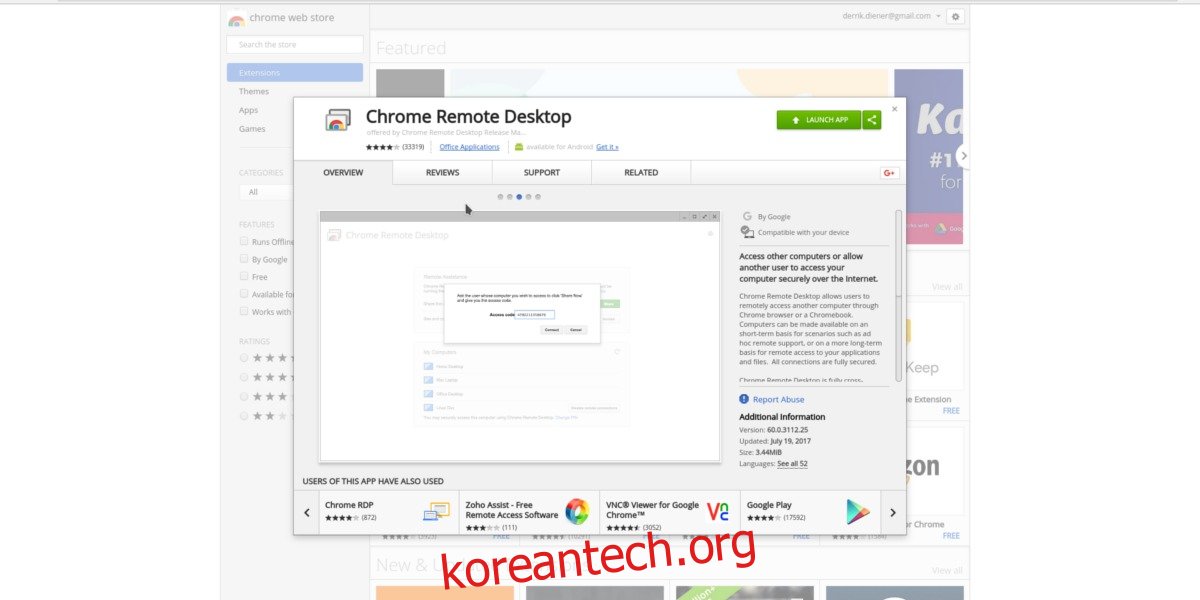
2. 애니데스크
Linux에서 원격 지원을 제공하는 “빠르고” 쉬운 방법을 원하십니까? AnyDesk를 고려하십시오. 기술 지원 또는 빠르고 쉬운 원격 액세스에 완벽한 모든 주요 운영 체제를 위한 독점 원격 제어 응용 프로그램입니다. Chrome 원격 데스크톱과 마찬가지로 포트를 전달하거나 서버를 설정할 필요가 없습니다. 앱을 다운로드하고 연결할 컴퓨터 이름을 입력하고 연결하기만 하면 됩니다.
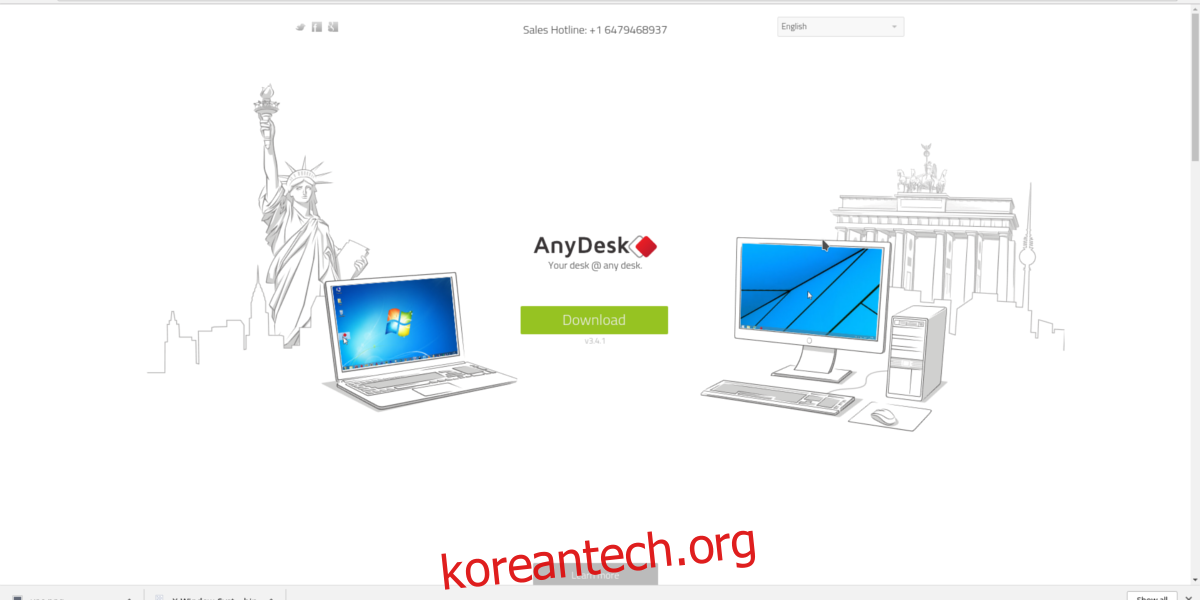
3. 팀뷰어
모든 종류의 운영 체제에서 작동하는 “엔터프라이즈급” 원격 액세스 도구를 찾고 있다면 Teamviewer가 완벽한 도구입니다. 클라이언트나 가족 구성원이 설치할 수 있는 좋은 앱을 찾고 있다면 PC 사용 방법을 알지 못하면 적합하지 않을 수 있습니다.
이 모든 것을 말하지만, 특히 Linux에서 이 프로그램을 확인해야 하는 몇 가지 실제 이유가 있습니다. 우선 연결 간에 파일을 빠르고 쉽게 전송할 수 있는 방법을 제공합니다. 또한 유료 버전을 사용하면 클라이언트 지원 포털, VPN 지원 등을 매우 쉽게 설정할 수 있습니다.
컴퓨터 문제로 할머니를 도우려는 사람들에게는 가장 적합하지 않을 수 있지만 기업 및 비즈니스에 있는 사람들에게는 매우 적합합니다. 여기에서 Teamviewer를 받으세요.
참고: 이 프로그램에는 이동 중에 원격 제어할 수 있는 우수한 모바일 앱도 있습니다.
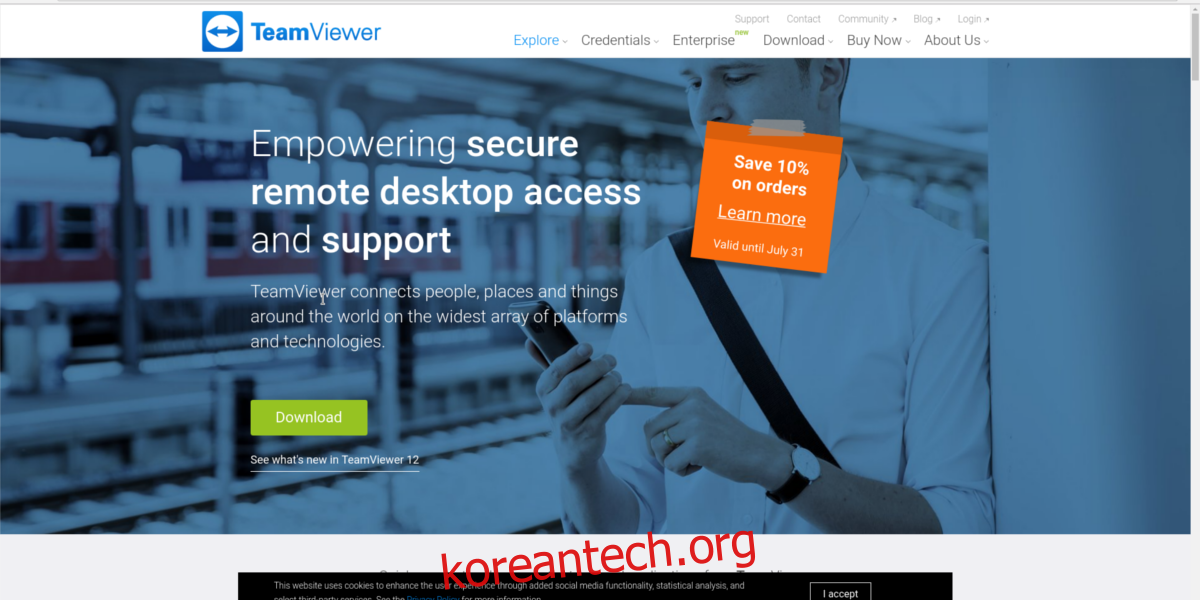
4. X11 윈도우 포워딩
Linux에서 서버를 관리할 때 터미널을 자주 떠나지 않습니다. 대부분의 경우 사용자는 터미널 창 내에서 SSH를 통해 작업합니다. 시스템 점검부터 소프트웨어 설치까지 그래픽 인터페이스가 필요 없습니다. 대부분이 사실입니다. 많은 Linux 관리자는 그래픽 사용자 인터페이스 없이도 문제를 잘 관리합니다. 즉, 때로는 GUI 도구를 사용해야 할 수도 있습니다(어떤 이유로든). 많은 시스템 관리자는 이 문제를 다양한 방식으로 해결합니다. 일부는 VNC, 일부는 X2Go 등을 사용합니다.
하지만 급하게 원격 GUI 도구를 사용해야 하는 경우 X11 창 전달보다 더 나은 솔루션은 없습니다. 익숙하지 않은 사람들을 위해: 모든 Linux에서 사용하는 디스플레이 시스템은 X Windows 시스템입니다. 모든 그래픽 인터페이스를 가능하게 하는 것입니다. 이 도구(SSH와 결합)를 사용하여 사용자는 X11 전달이라는 트릭을 수행할 수 있습니다.
이 기능을 활성화하는 것은 쉽고 무엇보다도 사용자가 추가 소프트웨어를 설치할 필요가 없습니다. SSH 구성 파일에서 전달을 활성화하기만 하면 됩니다. 여기에서 사용자는 한 시스템에서 다른 시스템으로 GUI 도구를 원격으로 실행할 수 있습니다. (일부 프로그램은 인터넷을 통해 끔찍하게 작동하기 때문에) 가장 신뢰할 수 있는 도구는 아닙니다. 또한 사용자는 개별 창만 전달할 수 있으며 현재 SSH를 통해 전체 데스크톱 환경을 원격으로 이식할 수 없습니다.
이 모든 것을 말하지만 X11 포워딩은 이 목록에서 실제 위치를 차지합니다. 원격으로 프로그램 한두 개를 빠르게 표시하려는 사람들에게 이것은 사용하기에 좋은 도구입니다.
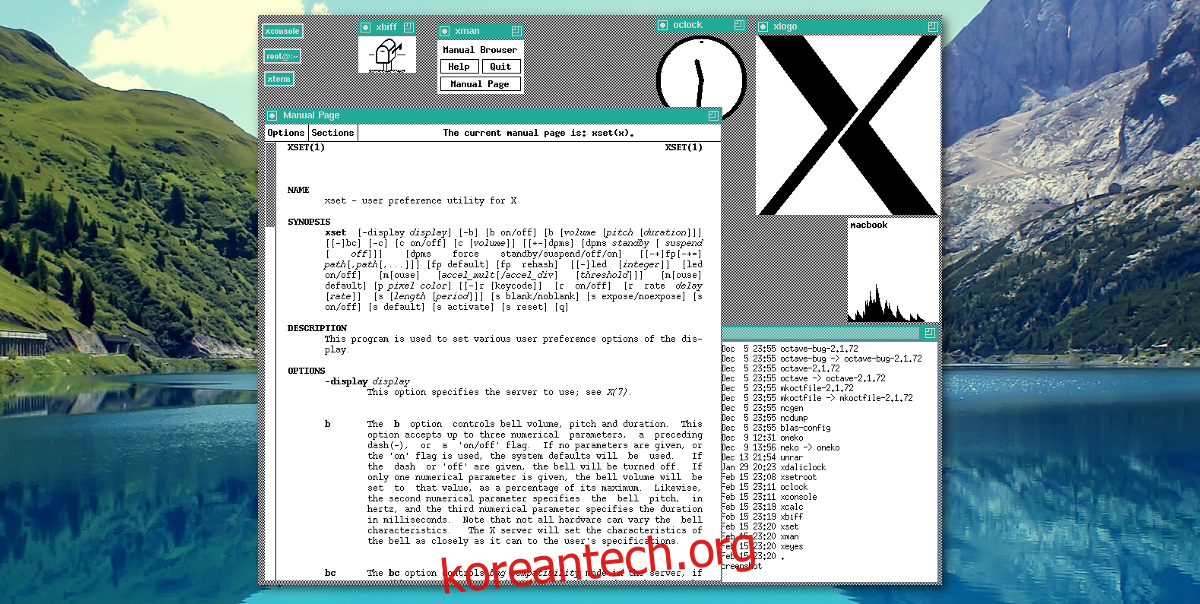
5. VNC
VNC는 Windows의 RDP에 대한 오픈 소스 답변입니다. 설정하기가 약간 복잡하지만 원격 PC에 빠르게 액세스할 수 있는 비상업적 기본 방법을 찾는 사람들에게 특히 사용할 가치가 있습니다. VNC를 사용하려면 이 목록에 있는 다른 많은 도구보다 더 많은 작업이 필요합니다. 원격 컴퓨터에 접근하려면 포트가 열려 있어야 하고 전용 서버가 설정되어 있어야 합니다.
관련된 모든 설정에도 불구하고 많은 하드 코어 Linux 사용자는 세련되고 안정적인 원격 액세스를 제공하기 때문에 이 도구를 사용합니다.
VNC와 이 목록에 있는 많은 항목의 차이점은 VNC는 프로토콜이며 설치할 수 있는 앱이 아니라는 것입니다. VNC 사용은 사용하는 클라이언트에 따라 다릅니다. 말하자면, Linux용으로 뛰어난 VNC 클라이언트가 많이 있습니다..
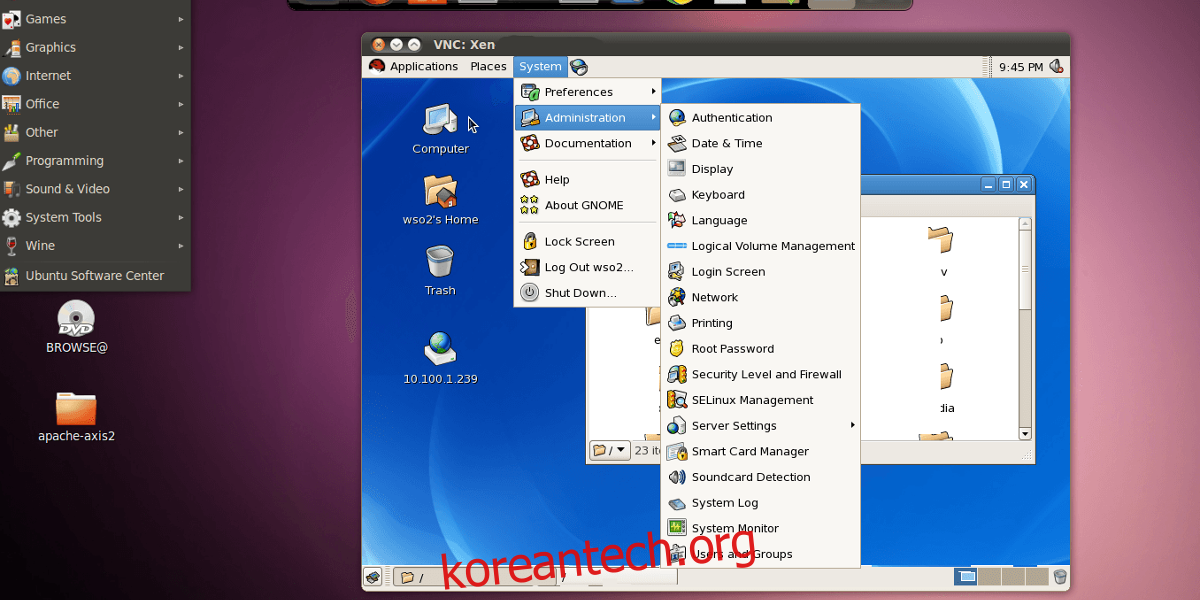
6. 엑스투고
X2Go 독점적인 NX 프로토콜을 사용하는 Linux용 오픈 소스 원격 액세스 도구입니다. 이를 통해 사용자는 원격 컴퓨터에 쉽게 액세스할 수 있습니다. X2Go를 고려해야 하는 이유 중 하나는 속도입니다. VNC 프로토콜보다 훨씬 빠르게 수행됩니다. 결과적으로 많은 Linux 고급 사용자는 이 도구를 사용하여 많은 원격 액세스 문제를 해결하는 것을 선호합니다.
RDP의 대안을 찾고 있지만 VNC가 너무 느리다고 생각되면 X2Go를 확인하십시오. 아마도 적합할 것입니다.
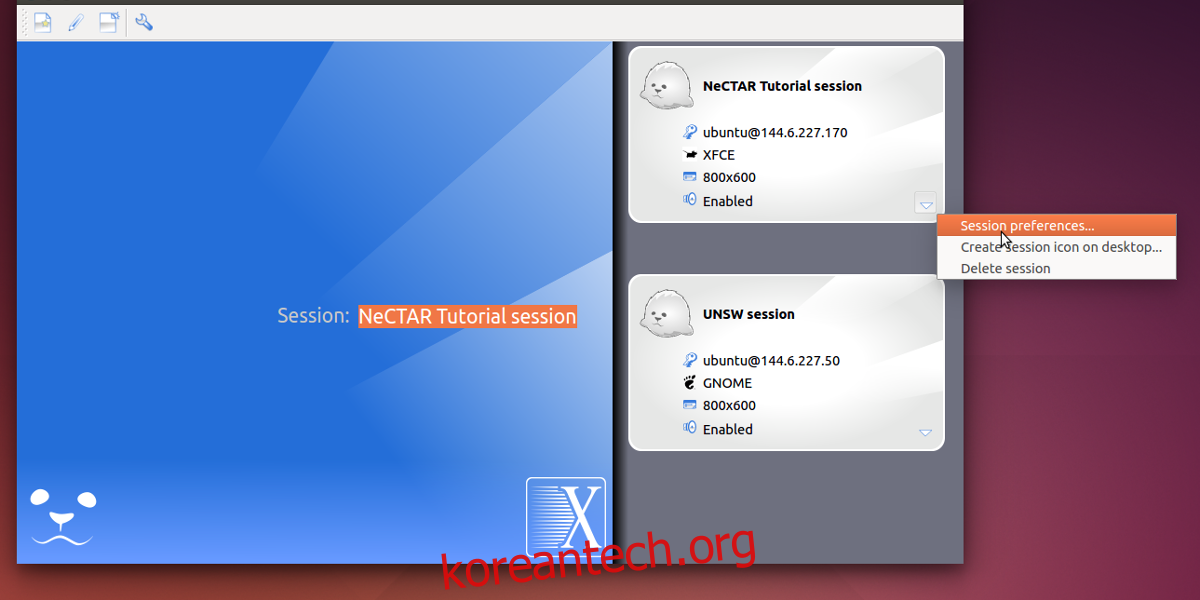
결론
너무 많아 보일 수 있지만 컴퓨터에 원격으로 액세스할 수 있는 다양한 방법이 있다는 것은 사실 대단한 일입니다. 클래식 X11 포워딩부터 Teamviewer와 같은 전문 도구, 가정용 VNC 서버 설정에 이르기까지 Linux 사용자를 위한 원격 액세스 앱은 부족하지 않습니다.

